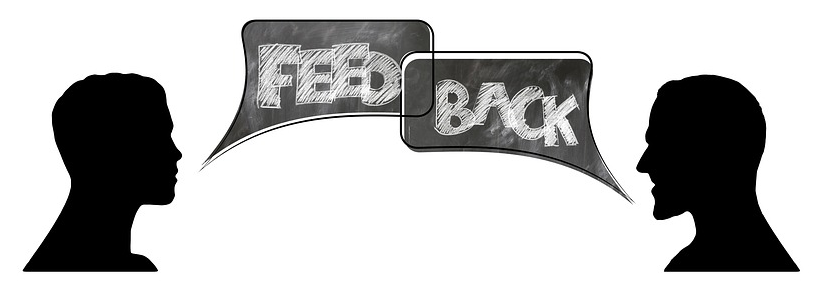2 Cara Mudah Screenshot di PC Atau Laptop
Mungkin anda ingin membuat dokumentasi mengenai suatu website atau gambar melalui PC atau laptop tapi masih bingung bagaimana caranya. Dalam dunia teknologi, istilah untuk mengambil gambar tampilan dari layar PC/laptop dinamakan screenshot. Tidak hanya di PC maupun laptop, screenshot juga bisa dilakukan di gadget smartphone baik yang berbasis android dan iOS-nya Apple.
Pada tulisan ini, Jawalogger ingin membagikan cara-cara untuk screenshot di PC atau laptop saja. Langsung saja ya....
Menggunakan tombol PrintScreen
Pada keyboard PC atau laptop, pasti ada tombol yang bernama PrintScreen. Fungsi tombol ini terutama pada PC berbasis Windows sering dipakai untuk screenshot layar. Menurut pengalaman saya pribadi, pada operasi Linux juga bisa menggunakan tombol PrintScreen.
Cara ini yang biasa digunakan untuk membuat screenshot. Cukup tekan tombol "PrintScreen" di keyboard lalu "Paste/Tempel" ke image editor bawaan Windows yaitu Ms.Paint dengan cara klik "Paste". Anda juga bisa menggunakan tombol "Ctrl+V" pada editor Ms.Paint untuk menampilkan hasil screenshot kemudian menyimpannya sebagai file.
Hasil tampilan screenshot dengan PrintScreen yang sudah di "Paste" ke Ms.Paint.

Menggunakan software GIMP
Bagi pengguna Linux, software GIMP bukan hanya untuk mengedit gambar atau foto saja tapi juga bisa screenshot layar. Caranya pun juga sangat mudah.
Klik "File>>Create>>Screenshot". Lalu akan muncul jendela untuk mengambil gambar layar PC atau laptop anda. Buka halaman web atau layar yang ingin di-screenshot. Klik tombol "Grab". Gambar hasil screenshot akan tampil secara otomatis di area kerja GIMP dan siap untuk diedit. Sama seperti "PrintScreen", anda dapat mengambil screenshot tampilan layar secara full/penuh menggunakan GIMP. Pilih "Grab the whole screen" untuk screenshot full.
Berikut gambar urutan langkah-langkahnya :



Hasil screenshot dengan GIMP

GIMP juga bisa diinstal di PC/laptop dengan sistem operasi berbasis Windows dan Mac. Anda dapat mengunduhnya di www.gimp.org.
Mudah bukan?
Mudah bukan?
Itulah dua cara mudah untuk screenshot tampilan layar melalui PC atau laptop. Sebenarnya, masih ada cara lainnya. Tapi, cara yang sudah disebutkan di atas sudah cukup untuk mengambil gambar layar PC/laptop anda. InsyaAllah Jawalogger juga masih akan membahas topik ini tentunya dengan cara yang berbeda pula.
Mungkin anda merasa cara ini sangat berguna dan ingin membagikannya kepada orang lain, jangan lupa klik tombol share di bawah ini.
Maturnuwun :)